একজন আইটি বিশেষজ্ঞ হিসাবে, আমি প্রায়শই জিজ্ঞাসা করি কিভাবে ফটোশপে একটি প্যাটার্নযুক্ত বা টেক্সচার্ড লাইন তৈরি করা যায়। এটি করার কয়েকটি ভিন্ন উপায় রয়েছে, তবে সবচেয়ে সহজ উপায় হল পেন টুল ব্যবহার করা।
প্রথমে একটি নতুন লেয়ার তৈরি করুন এবং পেন টুলটি নির্বাচন করুন। তারপরে, একটি পথ তৈরি করতে ক্লিক করুন এবং টেনে আনুন। পাথে টেক্সচার যোগ করতে, লেয়ার স্টাইল আইকনে ক্লিক করুন এবং 'প্যাটার্ন ওভারলে' নির্বাচন করুন।
তারপরে আপনি ড্রপ-ডাউন মেনু থেকে একটি প্যাটার্ন চয়ন করতে পারেন বা আপনার নিজের আপলোড করতে পারেন৷ একবার আপনি একটি প্যাটার্ন নির্বাচন করার পরে, কেবল স্বাদ অনুযায়ী স্কেল এবং অস্বচ্ছতা সামঞ্জস্য করুন। এটাই!
0
আপনি যদি আপনার লাইনে একটু বেশি আগ্রহ যোগ করতে চান তবে আপনি 'ব্রাশ স্ট্রোক' লেয়ার স্টাইলটিও ব্যবহার করতে পারেন। শুধু ড্রপ-ডাউন মেনু থেকে আপনি যে ব্রাশ স্ট্রোকটি চান তা নির্বাচন করুন এবং স্বাদ অনুযায়ী সেটিংস সামঞ্জস্য করুন। আবার, যে এটি আছে সব!
সুতরাং, আপনার কাছে এটি রয়েছে - ফটোশপে প্যাটার্নযুক্ত বা টেক্সচার্ড লাইন তৈরি করার দুটি সহজ উপায়। তাদের একবার চেষ্টা করে দেখুন আপনি কোনটি পছন্দ করেন। আমি মনে করি আপনি অবাক হবেন যে তারা তৈরি করা কতটা সহজ।
ফটোশপ, এর টুলস এবং ফিচার আপনার গ্রাফিক্সকে যেকোনো ব্যবহারের জন্য আরও আকর্ষণীয় করে তুলবে। শিল্প এমনভাবে সাজানো রেখা দিয়ে তৈরি যাতে তারা আকর্ষণীয় কিছু তৈরি করে। এটি গ্রাফিক্সের ক্ষেত্রেও সত্য, তাই লাইনগুলিকে কীভাবে আরও আকর্ষণীয় করা যায় তা শেখা গুরুত্বপূর্ণ। শিক্ষা ফটোশপে কীভাবে একটি প্যাটার্নযুক্ত লাইন আঁকবেন খুব গুরুত্বপূর্ণ দক্ষতা।

ফটোশপে কীভাবে একটি প্যাটার্নযুক্ত বা টেক্সচার্ড লাইন তৈরি করবেন
ফটোশপে একটি প্যাটার্ন বা টেক্সচার্ড লাইন আঁকা আপনার কাজে একটি অনন্য স্পর্শ যোগ করবে। টেমপ্লেটগুলির জন্য লোকেদের বিভিন্ন ধারণা থাকবে এবং সেগুলি কাস্টমাইজ করতে পারে। প্যাটার্নযুক্ত লাইন আঁকার দুটি উপায় রয়েছে এবং তাদের উভয়ই নিবন্ধে কভার করা হবে।
- ফটোশপে একটি নথি খুলুন
- একটি লাইন আঁক
- লেয়ার স্টাইল বিকল্প ব্যবহার করে একটি প্যাটার্ন যোগ করা
- স্ট্রোকের সাথে একটি প্যাটার্ন যোগ করা হচ্ছে
- একটি প্যাটার্নযুক্ত লাইন তৈরি করতে আকৃতিটি ব্যবহার করুন
1] ফটোশপে একটি নথি খুলুন
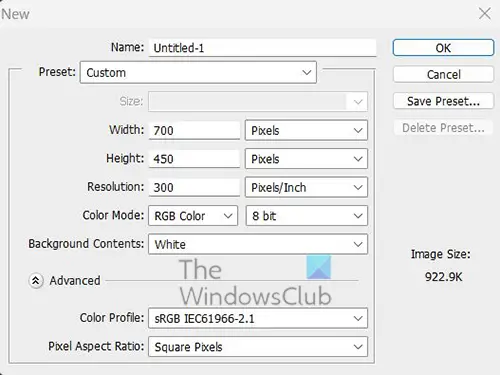
আমি ইচ্ছাকৃতভাবে ফটোশপে একটি নথি খোলার প্রথম পদক্ষেপটিকে বলেছি৷ এর কারণ কিছু ক্ষেত্রে প্যাটার্ন লাইনটি একটি নতুন নথিতে তৈরি করা হবে বা ইতিমধ্যে তৈরি করা নথিতে যোগ করা হবে।
একটি নতুন নথি খুলুন
একটি নতুন নথি খুলতে, ফটোশপ খুলুন, তারপরে ফাইল, তারপরে নতুন বা ক্লিক করুন Ctrl + Н . নতুন নথি বিকল্প উইন্ডো খুলবে যাতে আপনি আপনার নথির জন্য কী চান তা নির্ধারণ করতে পারেন এবং তারপর নিশ্চিত করতে ঠিক আছে ক্লিক করুন৷
একটি বিদ্যমান নথি খুলুন
একটি বিদ্যমান নথি খুলতে, ফটোশপ খুলুন, তারপরে যান ফাইল তারপর খোলা অথবা ক্লিক করুন Ctrl + О . আপনি নথিটি খুঁজে পেতে এবং ফটোশপে টেনে আনতে পারেন। আপনি নথিটি খুঁজে পেতে এবং এটিতে ডাবল ক্লিক করতে পারেন, বা ডান ক্লিক করে নির্বাচন করতে পারেন থেকে খুলুন তারপর অ্যাডোব ফটোশপ (সংস্করণ নম্বর) .
এখন যে ক্যানভাস প্রস্তুত করা হয়েছে বা একটি ইতিমধ্যে বিদ্যমান নথি খোলা আছে, এটি একটি প্যাটার্নযুক্ত লাইন তৈরি করার সময়।
2] একটি লাইন আঁকুন 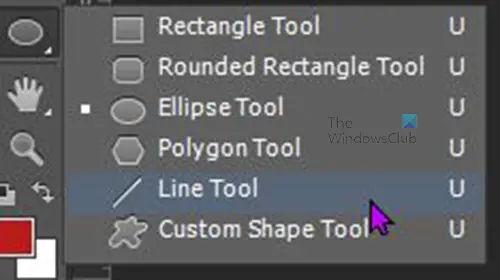
একটি লাইন আঁকতে, বাম টুলবারে যান এবং লাইন টুলটি নির্বাচন করুন। লাইন টুলটি একই গ্রুপে রয়েছে আয়তক্ষেত্র টুল , গোলাকার আয়তক্ষেত্র টুল, এবং অন্যদের. লাইন টুল নির্বাচন করে, ক্যানভাসে যান, প্রাথমিক মাউস বোতাম টিপুন এবং ধরে রাখুন, এবং তারপর একটি লাইন তৈরি করতে টেনে আনুন। আপনি যদি নিশ্চিত করতে চান যে লাইনটি সোজা, টেনে আনার সময় Shift কী চেপে ধরে রাখুন।
আপনি আয়তক্ষেত্র টুলে ক্লিক করে এবং তারপর ক্যানভাসে ক্লিক করে একটি লাইন তৈরি করতে পারেন। আপনি আয়তক্ষেত্র তৈরি করুন ডায়ালগ বক্স দেখতে পাবেন। আয়তক্ষেত্রের জন্য আপনি যে মাত্রাগুলি চান তা লিখুন, তারপরে ক্লিক করুন৷ ফাইন যাচাই করতে এবং একটি আয়তক্ষেত্র তৈরি করতে।
লাইন স্ট্যান্ড আউট করুন 
ডিফল্টরূপে, লাইনটি পাতলা হবে এবং বর্তমান অগ্রভাগের রঙটি গ্রহণ করবে। উপরের চিত্রটি একটি রেখা, যখন শুধু আঁকা, H (উচ্চতা) মান হল 1 পিক্সেল।

লাইনটি এখনও নির্বাচিত এবং লাইন টুল সক্রিয় থাকলে, আপনি উপরের মেনু বারে একটি মেনু দেখতে পাবেন। এখানে আপনি লাইন পরিবর্তন করতে পারেন রঙ পূরণ করুন , আয়রন রঙ, ওজন (বেধ) এবং আরও অনেক কিছু। 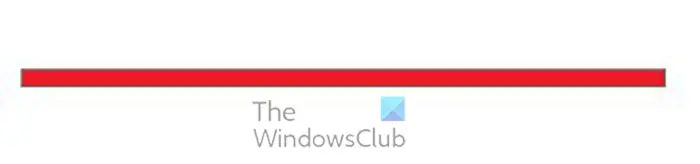
আপনি যেতে পারেন H (উচ্চতা ) এবং একটি সংখ্যায় মান পরিবর্তন করুন যা লাইনটিকে আরও ঘন করে তুলবে। একটি নতুন মান টাইপ করুন, তারপর এন্টার টিপুন এবং লাইনের উচ্চতা বৃদ্ধি পাবে। উপরের লাইনটির উচ্চতার মান 10px।
আপনি একটি বড় মান নির্বাচন করে লাইনের দৈর্ঘ্য পরিবর্তন করতে পারেন W (প্রস্থ ) পছন্দসই মান লিখুন, তারপর ক্লিক করুন প্রবেশ করে এবং দৈর্ঘ্য পরিবর্তন হবে।
3] লেয়ার স্টাইল বিকল্প ব্যবহার করে একটি প্যাটার্ন যোগ করা
এখন যে লাইনটি বড় হয়েছে, এটি প্যাটার্ন যোগ করার সময়।
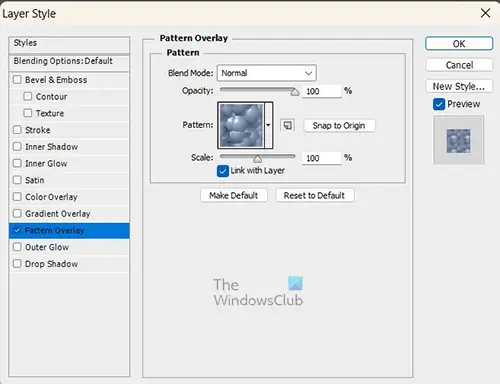
আপনি লেয়ার স্টাইল ব্যবহার করে একটি লাইনে ফটোশপের ডিফল্ট প্যাটার্ন যোগ করতে পারেন। একটি প্যাটার্ন যোগ করতে, লেয়ার প্যানেলে যান এবং লাইনের উদ্দেশ্যে যে লেয়ারটিতে ডান ক্লিক করুন, একটি মেনু প্রদর্শিত হবে, ক্লিক করুন মিশ্রণ বিকল্প . লেয়ার স্টাইল উইন্ডো প্রদর্শিত হলে, শব্দটি ক্লিক করুন প্যাটার্ন আস্তরণ .
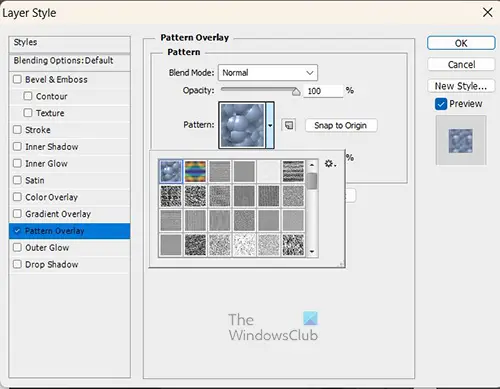
প্যাটার্ন ওভারলে বিকল্পগুলিতে যান এবং পছন্দসই প্যাটার্ন নির্বাচন করুন। আপনি অন্যান্য শৈলী নামের উপর ক্লিক করে সারিতে আরও শৈলী যোগ করতে পারেন। যাইহোক, এই নিবন্ধটি টেমপ্লেটের উপর ফোকাস করে, তাই শুধুমাত্র টেমপ্লেট যোগ করা হবে। 
প্যাটার্নটি আপনার কাছে আরও দৃশ্যমান করতে, আমি লাইনটি আরও প্রশস্ত করব। লাইনের উচ্চতা 30px এবং প্যাটার্নটি আরও দৃশ্যমান।
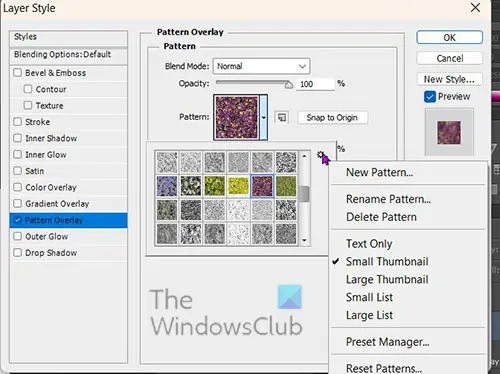
আপনি যদি এই তালিকার টেমপ্লেটগুলি পছন্দ না করেন এবং আরও যোগ করতে চান তবে আপনি তা করতে পারেন৷ প্যাটার্নগুলি প্রদর্শন করতে প্যাটার্ন সোয়াচের পাশের ড্রপ-ডাউন তীরটিতে ক্লিক করুন। আপনি প্যাটার্ন সোয়াচের উপরের ডানদিকে একটি ছোট গিয়ার আইকন দেখতে পাবেন, মেনু খুলতে এটিতে ক্লিক করুন। আপনি নীচে স্ক্রোল করতে পারেন এবং একটি নতুন প্যাটার্ন বিভাগ নির্বাচন করতে পারেন, যেমন প্রাকৃতিক প্যাটার্ন বা অন্য কোনো। 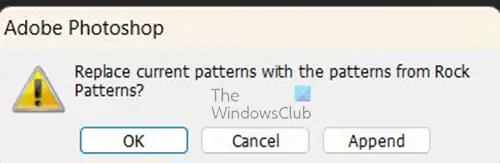
আপনি যখন পছন্দসই টেমপ্লেটে ক্লিক করবেন, তখন আপনাকে জিজ্ঞাসা করা হবে আপনি নতুন বিভাগগুলির সাথে বর্তমান টেমপ্লেটগুলি ব্যবহার করতে চান কিনা। আপনি ক্লিক করতে পারেন ফাইন তাদের প্রতিস্থাপন বা যোগ করুন পুরানোগুলি রাখতে এবং তালিকায় নতুনগুলি যুক্ত করতে, অথবা পরিবর্তন না করে তালিকাটি বন্ধ করতে 'বাতিল' বোতামে ক্লিক করুন।
আপনার যদি কাস্টম টেমপ্লেটের প্রয়োজন হয় যা উপলব্ধ নেই, আপনি একই মেনুতে ক্লিক করতে পারেন এবং আপনার ডাউনলোড করা বা তৈরি করা টেমপ্লেটগুলি ডাউনলোড করতে পারেন৷
প্যাটার্ন মেনুতে থাকাকালীন, আপনি প্যাটার্নের অস্বচ্ছতা এবং আকার পরিবর্তন করতে পারেন। প্যাটার্নের অস্বচ্ছতা পরিবর্তন করতে, টানুন অস্বচ্ছতা স্লাইডার উপরে বা নিচে, অথবা একটি মান লিখুন। প্যাটার্নের আকার পরিবর্তন করতে, টেনে আনুন স্কেল স্লাইডার বাম বা ডান, অথবা মান ক্ষেত্রে একটি সংখ্যা লিখুন। আপনার হয়ে গেলে, টেমপ্লেট সেটিংস সংরক্ষণ করতে ওকে ক্লিক করুন এবং উইন্ডোটি বন্ধ করুন। লেয়ার স্টাইল বিকল্প উইন্ডো।
4] একটি স্ট্রোক সঙ্গে একটি ছবি যোগ করা
লাইন টুলটি নির্বাচন করার সময়, উপরের মেনু বারে যান এবং লাইন বিকল্প বারটি খুঁজুন। আপনার যদি না থাকে তবে লাইনে একটি ভরাট রঙ যোগ করুন। তারপর আপনি স্ট্রোক রঙও প্রয়োগ করুন। একটি স্ট্রোক যোগ করার পরে, আপনি স্ট্রোকের ধরনটি ড্যাশ বা বিন্দুতে পরিবর্তন করেন। স্ট্রোক লাইনে একটি প্যাটার্ন গঠন করবে। প্যাটার্নটি লাইনটি যত প্রশস্ত হবে ততই তীক্ষ্ণ হবে এবং আপনি লাইনটিকে আরও প্রশস্ত করার সাথে সাথে প্যাটার্নটি পরিবর্তিত হবে। 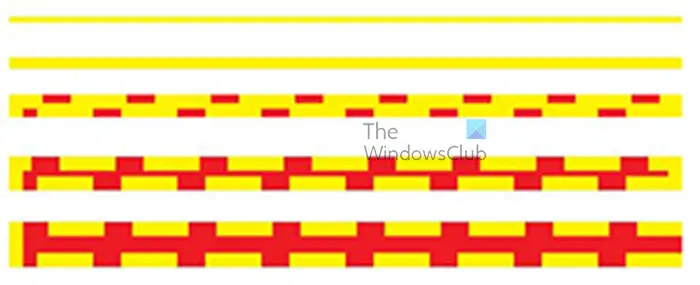
এগুলি বিভিন্ন উচ্চতায় লাইনগুলি: প্রথম লাইনটি 5px, পরেরটি 10px, দ্বিতীয়টি 20px, অন্যটি 30px এবং শেষটি 40px। আপনি লক্ষ্য করেছেন যে প্রথম দুটি লাইন ড্যাশগুলি দেখায় না, যদিও তারা সেখানে রয়েছে।
এটি একটি লাইনে প্যাটার্ন আঁকার পদ্ধতিটিকে বরং অবিশ্বস্ত করে তোলে। লাইনটি খুব সংকীর্ণ হলে এবং একটি ড্যাশ ব্যবহার করা হলে টেমপ্লেটটি প্রদর্শিত হয় না। তবে এটি 5 পিক্সেল হলেও ডট দেখাবে।
5] একটি প্যাটার্নযুক্ত লাইন তৈরি করতে একটি আকার ব্যবহার করা
প্যাটার্নযুক্ত লাইন তৈরির এই পদ্ধতিটি আকার ব্যবহার করে। বিশেষ করে, একটি আয়তক্ষেত্র বা একটি বর্গক্ষেত্র। এই পদ্ধতিটি করা বেশ সহজ। একটি প্যাটার্নযুক্ত লাইন তৈরি করতে একটি আকৃতি ব্যবহার করতে, বাম টুলবারে যান এবং আয়তক্ষেত্র টুলটি নির্বাচন করুন। আয়তক্ষেত্র টুলটি লাইন টুলের মতো একই গ্রুপে রয়েছে। আয়তক্ষেত্র টুলটি নির্বাচন করে, ক্যানভাসে একটি আয়তক্ষেত্র আঁকুন। 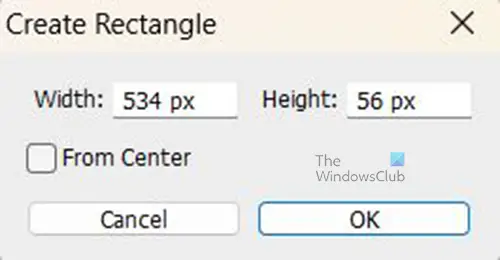
আপনি স্ক্রিনে ট্যাপ করে একটি আয়তক্ষেত্রও আঁকতে পারেন। Rectangle Creation Options উইন্ডো আসবে। আয়তক্ষেত্র তৈরি করতে আপনাকে শুধু মাত্রা লিখতে হবে এবং ঠিক আছে ক্লিক করতে হবে।  রেখাটিকে পাতলা বা ঘন করতে আয়তক্ষেত্রটি এখন সামঞ্জস্য করা যেতে পারে। আয়তক্ষেত্রের আকার সামঞ্জস্য করতে, এটিতে ক্লিক করুন, তারপরে ক্লিক করুন Ctrl + Т একটি আয়তক্ষেত্রের চারপাশে একটি রূপান্তর বাক্স ট্রিগার করতে।
রেখাটিকে পাতলা বা ঘন করতে আয়তক্ষেত্রটি এখন সামঞ্জস্য করা যেতে পারে। আয়তক্ষেত্রের আকার সামঞ্জস্য করতে, এটিতে ক্লিক করুন, তারপরে ক্লিক করুন Ctrl + Т একটি আয়তক্ষেত্রের চারপাশে একটি রূপান্তর বাক্স ট্রিগার করতে।
আয়তক্ষেত্রের উপরের বা নীচের হাতলটি ধরে রাখুন এবং আপনি আয়তক্ষেত্রটিকে আরও ঘন বা পাতলা করতে চান তার উপর নির্ভর করে এটিকে উপরে বা নীচে টেনে আনুন। সমন্বয় করতে টেনে আনার সময় আপনাকে অবশ্যই Shift + Alt ধরে রাখতে হবে। 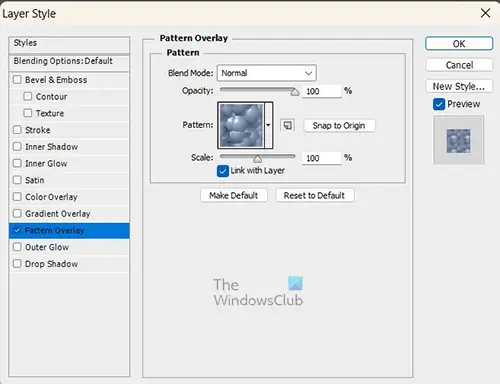
একটি আয়তক্ষেত্রের লাইনে একটি প্যাটার্ন যোগ করতে, আয়তক্ষেত্রটি নির্বাচন করুন এবং স্তর প্যানেলে যান। আয়তক্ষেত্রের স্তরটিতে ডান-ক্লিক করুন এবং যখন পপ-আপ মেনু প্রদর্শিত হবে, নির্বাচন করুন স্তর শৈলী .
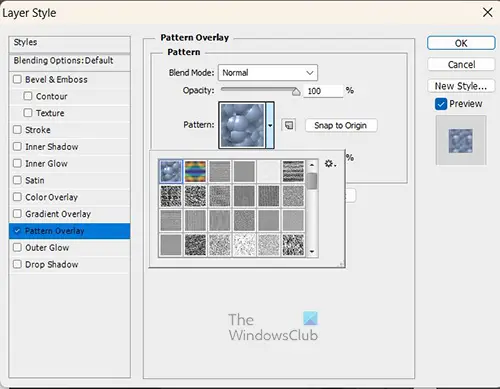
আয়তক্ষেত্রে একটি প্যাটার্ন যোগ করতে প্যাটার্ন ওভারলে শব্দটিতে ক্লিক করুন। আপনি প্যাটার্ন সোয়াচের পাশে নিচের তীরটিতে ক্লিক করে পছন্দসই প্যাটার্ন নির্বাচন করতে পারেন। আপনার হয়ে গেলে, প্যাটার্ন নিশ্চিত করতে ওকে ক্লিক করুন।

এটি একটি আয়তক্ষেত্র সমন্বিত একটি লাইন এবং একটি প্যাটার্ন দিয়ে আচ্ছাদিত।
বিঃদ্রঃ: প্রতিবার আপনি একটি আকৃতি বা রেখা আঁকবেন, এখানে ব্যবহৃত লাইন, স্ট্রোক এবং ফিল সেটিংস ডিফল্টরূপে ব্যবহার করা হবে।
পড়ুন: ফটোশপে কীভাবে একটি ছবিতে একটি ফ্রেম যুক্ত করবেন
কাস্টম টেমপ্লেট ফটোশপে যোগ করা যেতে পারে?
আপনি নিজের টেমপ্লেট তৈরি করতে পারেন এবং ফটোশপে যোগ করতে পারেন। আপনি ফটোশপে একটি টেমপ্লেট তৈরি করতে পারেন, বা ফটোশপে একটি চিত্র স্থাপন করতে পারেন এবং এটি বা এটির অংশগুলিকে একটি টেমপ্লেট হিসাবে ব্যবহার করতে পারেন। চিত্রটি প্রস্তুত হলে, আয়তক্ষেত্রাকার নির্বাচন সরঞ্জাম ব্যবহার করে এটি বা এর অংশ নির্বাচন করুন। যখন একটি ছবি বা তার অংশ নির্বাচন করা হয়, যান সম্পাদনা করুন তারপর টেমপ্লেট সংজ্ঞায়িত করুন . একটি টেমপ্লেট নাম নির্বাচন উইন্ডো প্রদর্শিত হবে; টেমপ্লেটটির নাম দিন এবং ক্লিক করুন ফাইন . আপনি যখনই আপনার শিল্পকর্মে একটি প্যাটার্ন যোগ করতে চান তখনই প্যাটার্নটি প্যাটার্ন সোয়াচে পাওয়া যাবে।
ফটোশপে বস্তুর নিদর্শন কিভাবে যোগ করবেন?
ফটোশপে যেকোনো কিছুতে একটি প্যাটার্ন যোগ করতে, বস্তুটি নির্বাচন করুন, তারপরে স্তর প্যানেলে ডান-ক্লিক করুন। একটি মেনু প্রদর্শিত হবে; ক্লিক মিশ্রণ বিকল্প . লেয়ার স্টাইল উইন্ডো প্রদর্শিত হবে; শব্দটি ক্লিক করুন প্যাটার্ন আস্তরণ . আপনি একটি প্যাটার্ন নমুনা দেখতে পাবেন; আপনি বেছে নিতে পারেন এমন অতিরিক্ত নিদর্শন দেখতে প্যাটার্ন সোয়াচের পাশের ড্রপ-ডাউন তীরটিতে ক্লিক করুন।














